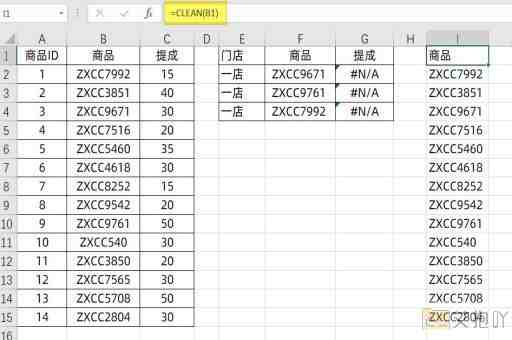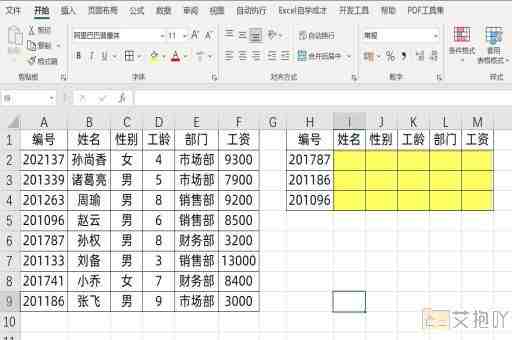电脑excel怎么自动保存文件
在使用电脑excel时,自动保存文件是一个非常实用的功能。它可以避免因忘记手动保存或意外断电导致的数据丢失。以下是一篇关于如何在excel中设置自动保存功能的详细介绍。
打开你需要使用的excel文件。如果你尚未创建任何文件,可以点击“新建”来创建一个新的工作表。接下来,我们将介绍如何在excel中设置自动保存功能。
1. 打开文件后,点击菜单栏中的“文件”,然后选择“选项”。这将打开一个新的窗口,显示excel的所有设置和选项。
2. 在新窗口左侧的列表中,找到并点击“保存”。这个选项卡包含了所有与文件保存相关的设置。
3. 在右侧的面板中,你会看到一个名为“保存工作簿”的部分。在这个部分,你可以设置自动保存文件的相关参数。
4. 勾选“自动恢复信息时间间隔”前的小方框。这是启用自动保存功能的关键步骤。
5. 然后,在旁边的文本框中输入你希望excel每隔多久自动保存一次你的文件。如果你想让excel每5分钟自动保存一次,就在文本框中输入“5”。
6. 除了设置自动保存的时间间隔,你还可以设置excel在自动保存文件时是否备份原始文件。如果勾选了“保留备份文件”的复选框,那么每次excel自动保存文件时,都会生成一个备份文件,这样即使你在编辑过程中误删除了一些内容,也可以通过备份文件找回。

7. 点击右下角的“确定”按钮,关闭设置窗口。此时,excel的自动保存功能就已经启用了。
需要注意的是,虽然自动保存功能可以大大降低数据丢失的风险,但它并不能完全替代手动保存。建议你在进行重要操作后仍然要手动保存文件,以确保数据的安全。
设置excel的自动保存功能并不复杂,只需要几个简单的步骤就可以完成。而且,这一功能对于提高工作效率、防止数据丢失都有着重要的作用。


 上一篇
上一篇